こんな人にオススメの記事です
- Google ChromeにログインIDやログインパスワードを保存したくない人
- 「ログイン情報を保存しますか?」と毎回表示されて困っている人
- 他の人とパソコンを共有して使っている人
共有パソコンを使っている場合や、その他の事情でChromeにIDやパスワードを保存したくない場合は以下の手順でGoogle Chromeのパスワード保存機能を無効にすることが可能です。
- Chromeのアドレスバーにchrome://settings/passwordsと入力してEnterを押す
- [パスワードを保存できるようにする]をオフ(無効)にする
この記事では、どの操作でChromeにパスワード(ログイン情報)が保存されるかというところから、パスワードの保存機能を無効にするための設定方法、既に保存されているパスワードを変更・削除する方法まで詳しく解説していきます。
いつどのようにしてChromeにログイン情報が保存されているか
ChromeにはログインしたサイトのログインID(ユーザー名)やパスワードを保存する機能(パスワードマネージャー)が搭載されており、初めてのサイトにログインした際に「パスワードを保存しますか?」と確認のメッセージが表示されます。
インストール後の初期設定ではログイン情報を保存する機能はオン(有効)になっています。
このメッセージの[保存]をクリックするとパスワードがChromeに保存され、[使用しない]をクリックすると保存されません。
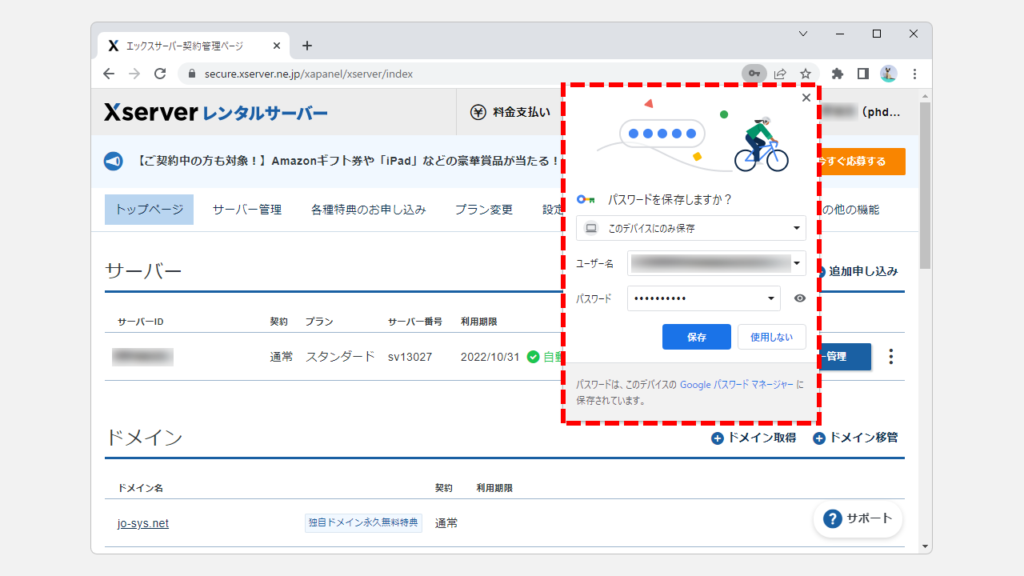
Google Chromeのパスワード保存機能を無効にする方法 - パソコン編
ここからはパソコン版Chromeのパスワードを保存する機能をオフ(無効)にする設定を詳しく解説していきます。
まずはGoogle Chromeを起動し、右上の[三点リーダ]をクリックしてください。
[三点リーダ]をクリックすると下に向かってメニューが展開されます。
展開されたメニューの中にある[設定]をクリックしてください。
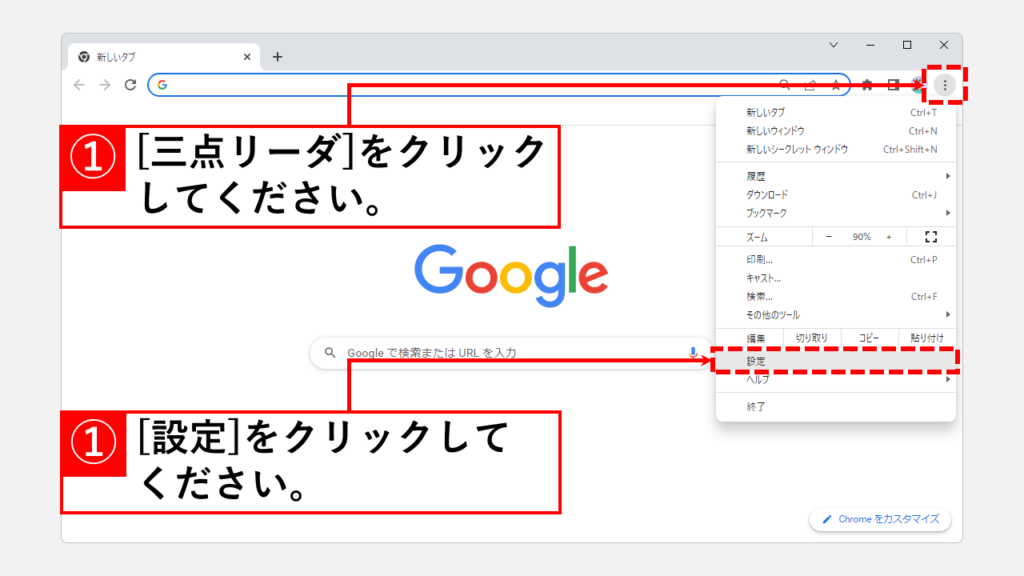
[設定]をクリックすると左上に「設定」と大きく書かれたGoogle Chromeの設定ページに移動します。
左側のメニューにある[自動入力]をクリックしてください。
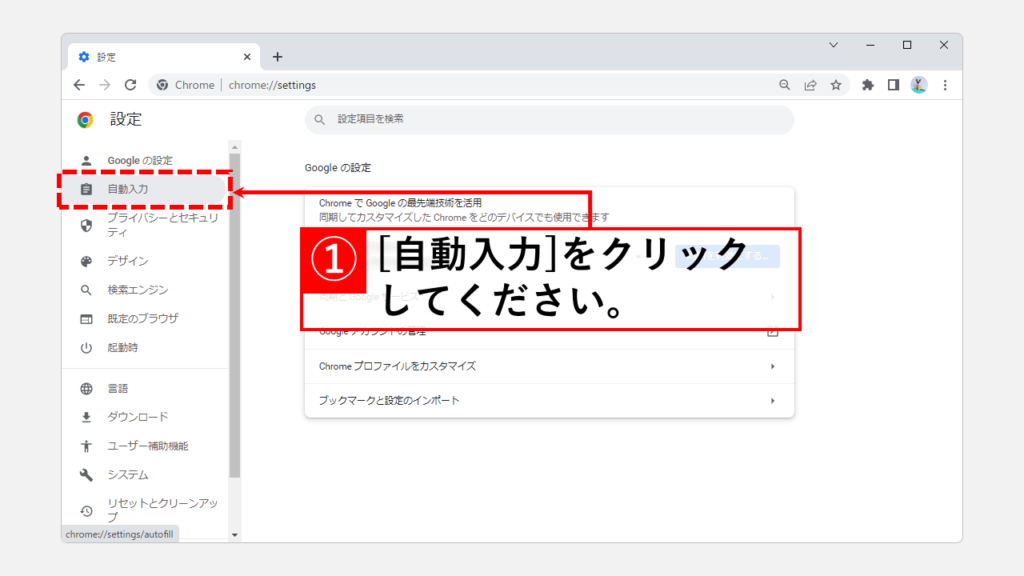
次に[パスワードマネージャー]をクリックしてください。
[パスワードマネージャー]をクリックすると、「パスワードマネージャー」と書かれたページに移動します。
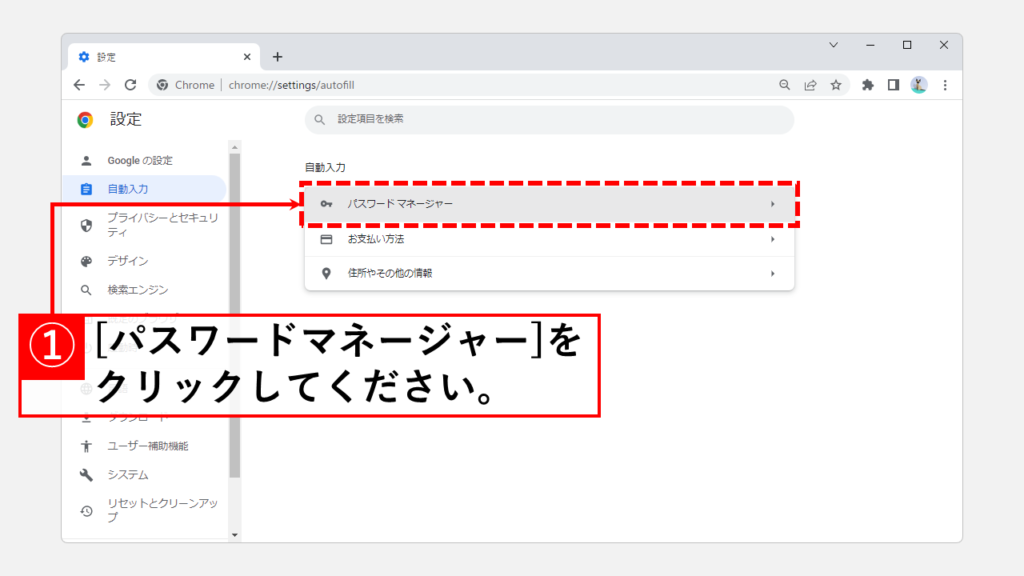
そのページの中にある[パスワードを保存できるようにする]をオフ(無効)にしてください。
[パスワードを保存できるようにする]をオフ(無効)にすることで、これ以降Chromeに「パスワードを保存しますか?」というメッセージは表示されず、ログイン情報が保存されることはありません。
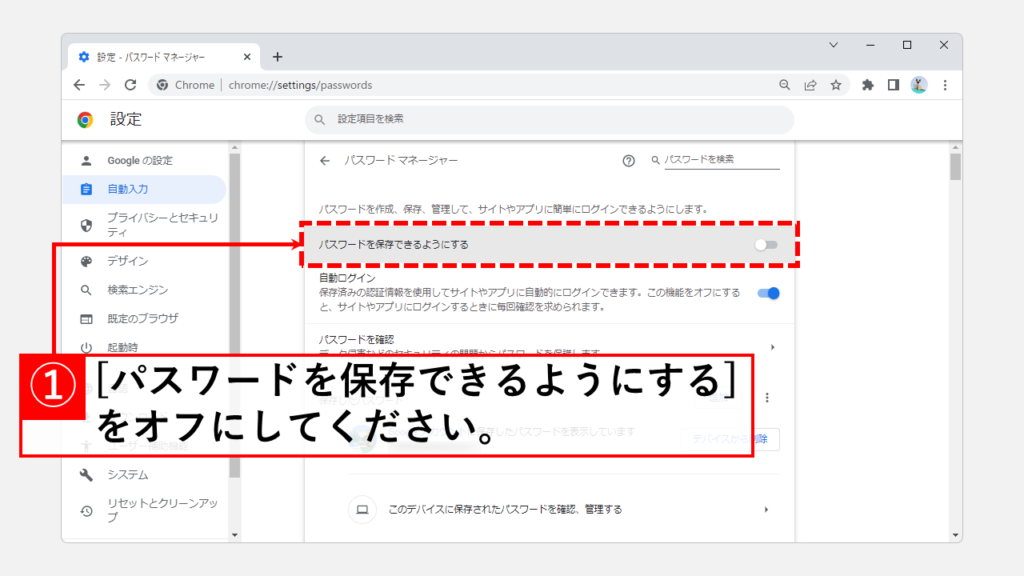
Google Chromeのパスワード保存機能を無効にする方法 - iPhoneアプリ編
iPhoneアプリのChromeでパスワードの保存を無効にする場合は以下の手順で行います。
- Chromeアプリを起動し、右下の[三点リーダ]をタップする
- [パスワード](鍵のアイコン)をタップする
- [パスワードを保存できるようにする]をオフ(無効)にする
- 右上の[完了]をタップする
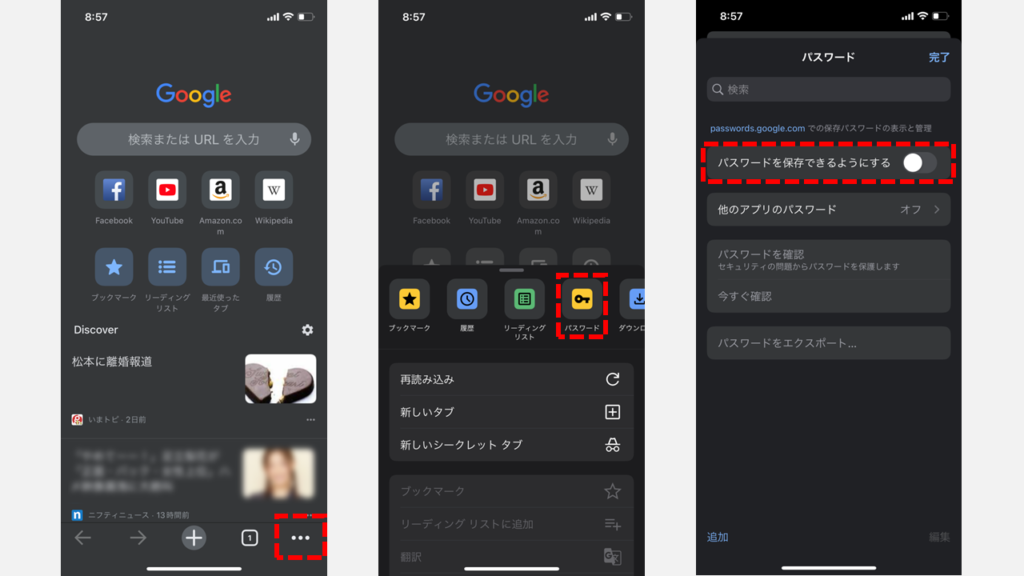
[パスワードを保存できるようにする]をオフ(無効)にすることで、これ以降Chromeに「パスワードを保存しますか?」というメッセージは表示されず、ログイン情報が保存されることはありません。
Chromeのシークレットモードを使うことでログイン情報を保存しない
Chromeには閲覧履歴やログイン情報、フォームの入力履歴を一切残さない「シークレットモード」という機能があります。
ログイン情報以外の閲覧履歴なども一切残したくないと考えている場合はシークレットモードの方が便利かもしれません。
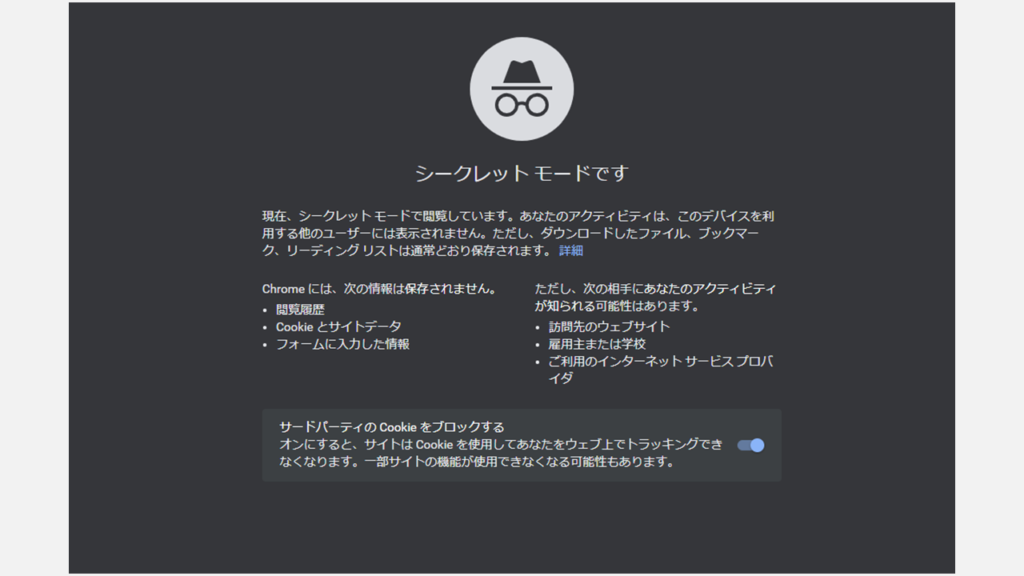
シークレットモードの使い方はこちらの「Google Chrome(グーグルクローム)をシークレットモードで開く方法」で詳しく解説しているので、興味があればぜひご覧ください。
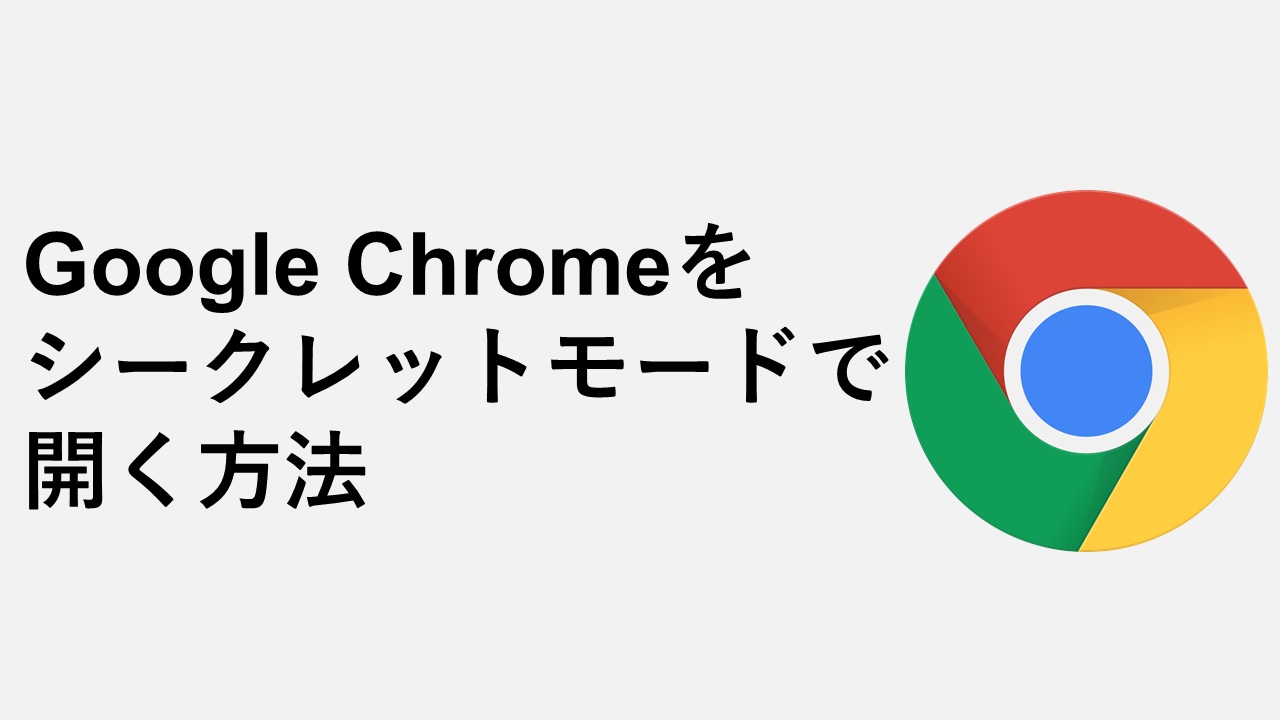
既にChromeに保存されているログイン情報を変更・削除したい場合
[パスワードを保存できるようにする]をオフ(無効)にしても既に保存されているパスワードがChromeから削除されることはありません。
既にChromeに保存されているログイン情報を変更・削除したい場合は以下の手順で行います。
- Chromeを起動し、右上にある縦の[三点リーダ]をクリックし、[設定]を開く。
- 左側の[自動入力]をクリックし、右側に表示される[パスワード]をクリック。
- 一覧からログイン情報を変更または削除したいサイトを探し、そのURLの右にある縦の[三点リーダ]をクリックし、[パスワードを変更]もしくは[削除]をクリック。
- 変更後のIDとパスワードを入力し[保存]をクリック。
こちらの「Google Chrome(グーグル・クローム)に保存されたIDやパスワードを変更する方法」でより詳しく解説しているので、興味がある場合はぜひご覧ください。
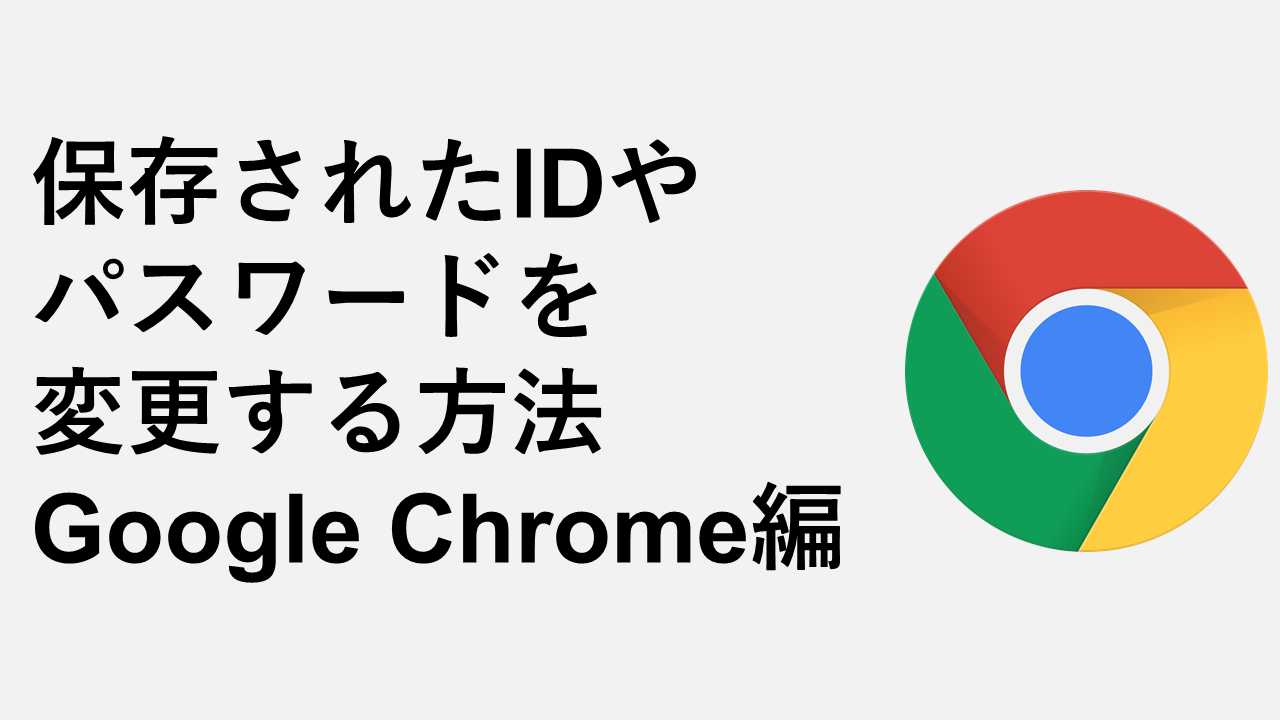
その他Google Chromeに関する記事
その他Google Chromeに関する記事はこちらです。ぜひご覧ください。
-

【Google検索】 邪魔な「AIによる概要」をオフ(非表示)にする方法
この記事では、Google検索で表示される「AIによる概要」を常にオフ(非表示)にし、従来通りのシンプルな検索結果だけを表示させる設定方法を、PC向けに分かりやすく解... -



【Chrome】特定のサイトのキャッシュやCookieを削除する方法
「いつも見ている特定のサイトだけ、なぜか表示が崩れる」「うまくログインできない」また「複数のアカウントが切り替えられない」… Chromeを使っていると、そんな経験... -



PCでスマホ表示に切り替える方法 - Chrome Edge Firefox
こんな人にオススメの記事です Chromeを使ってサイトをスマホ表示に切り替えたい人 Microsoft Edgeを使ってサイトをスマホ表示に切り替えたい人 Firefoxを使ってサイト... -



PDFをブラウザーで開かないようにする方法
こんな方にオススメ PDFファイルが毎回ブラウザーで開かれて困っている方 PDFファイルを常にAcrobat Reader DCで開きたい方 パソコン内に保存してあるPDFファイルを開い... -



【Windows11】電子証明書の有効期限を確認する方法
電子証明書は、インターネット上での安全な通信や認証に欠かせない重要な要素です。特に、企業で銀行などのオンラインサービスを使っている場合、証明書の有効期限を定... -



PC画面に表示されたQRコードをPCで読み取る方法
こんな方にオススメ。 QRコードの読み取りをPCで行いたい方 QRコードの画像をGoogle Chromeの拡張機能で読み取りたい方 QRコードの画像をWebサービスで読み取りたい方 P... -



Google Chromeのアドレスバーを非表示にする方法
こんな人にオススメの記事です アドレスバーが邪魔で表示させたくない人 Chromeを全画面表示にして広く使いたい人 Chromeをアプリのような表示に切り替えたい方 Google ... -


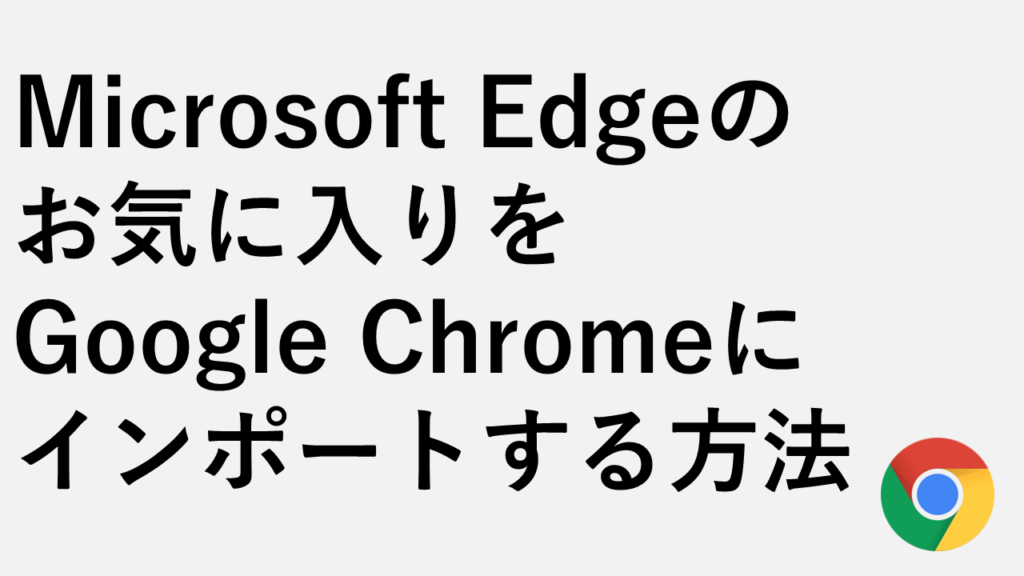
Microsoft Edgeのお気に入りをGoogle Chromeにインポートする方法
こんな人にオススメの記事です ブラウザーをMicrosoft EdgeからGoogle Chromeに切り替えようとしている人 お気に入り(ブックマーク)をMicrosoft EdgeからGoogle Chrom... -


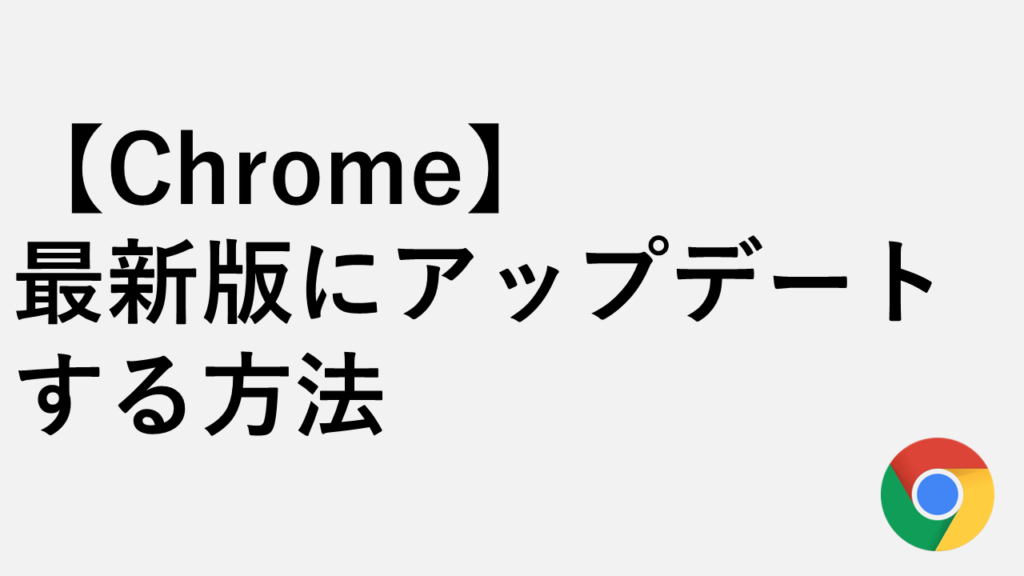
【Chrome】最新版にアップデートする方法 - できない場合の対処法も解説
この記事では、Google Chromeを最新版へアップデートする方法をわかりやすく解説します。 Chromeを最新版に更新すると、セキュリティの強化や新機能の追加、動作速度の...
最後までご覧いただき、ありがとうございました。
記事の内容は独自検証に基づくものであり、MicrosoftやAdobeなど各ベンダーの公式見解ではありません。
環境によって結果が異なる場合がありますので、参考のうえご利用ください。
誤りのご指摘・追記のご要望・記事のご感想は、記事のコメント欄またはこちらのお問い合わせフォームからお寄せください。個人の方向けには、トラブルの切り分けや設定アドバイスも実施します。
※Microsoft、Windows、Adobe、Acrobat、Creative Cloud、Google Chromeほか記載の製品名・サービス名は各社の商標または登録商標です。


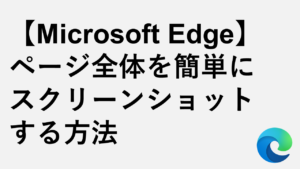
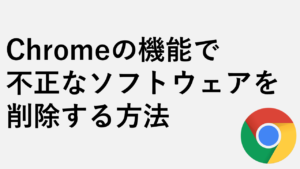

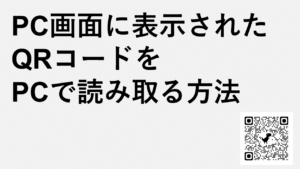

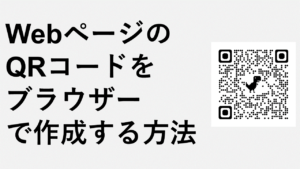

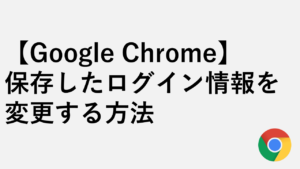
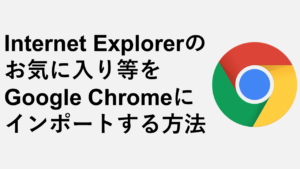
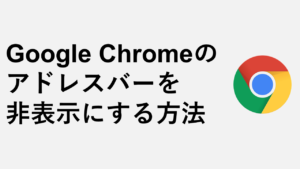
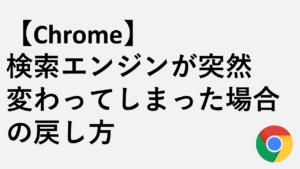
コメント